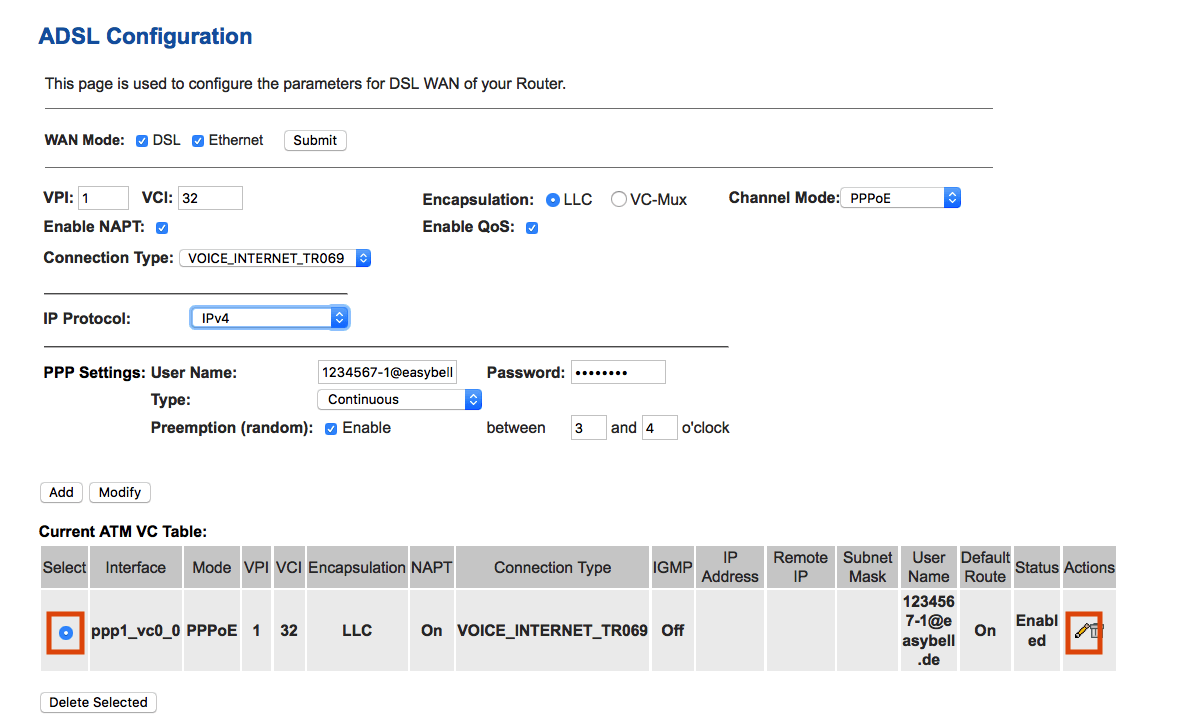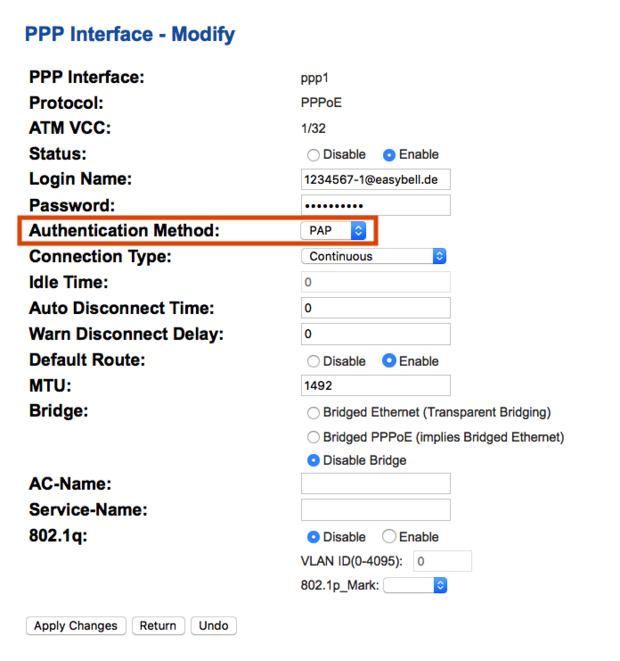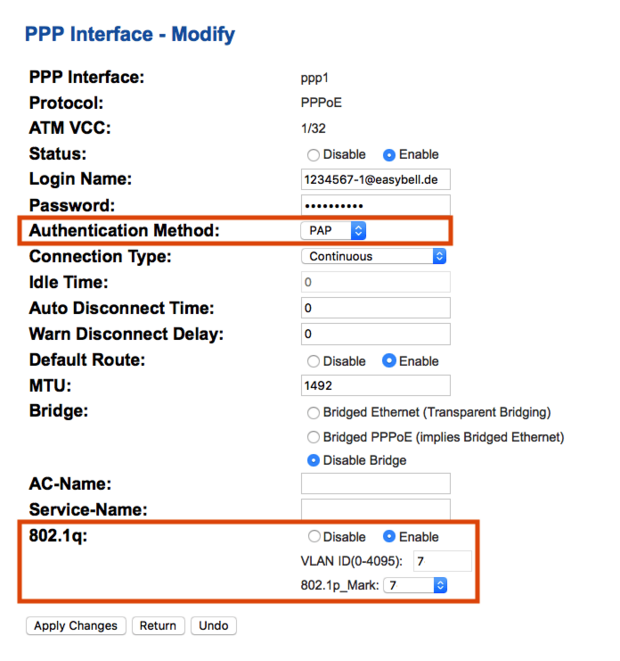Eltek V7621 A2 (ADSL-Konfiguration)
Hersteller: Ping Communication (früher Eltek)
Bezeichnung: V7621 A2
Firmware: V7621-A2_v1.1.29_EAS108
Website des Herstellers: www.pingcomm.net
Wichtiger Hinweis: Bevor Sie versuchen, den Router für Annex J einzurichten, gehen Sie bitte sicher, dass Sie die aktuelle Firmware-Version V7621-A2_v1.1.29_EAS108 installiert haben. Nur diese funktioniert mit Annex J Anschlüssen. Sollte dies nicht der Fall sein kontaktieren Sie bitte unseren Kundenservice, der Ihnen gerne weiterhelfen wird.
Anschließen des Routers
- Verbinden Sie den Router mit der mittleren Buchse Ihrer Telefondose, nutzen Sie dazu das mitgelieferte schwarze DSL-Kabel und stecken Sie es in die Buchse „DSL“ am Router.
- Verbinden Sie den Router mittels des Netzteils mit dem Strom.
- Wenn Sie einen vorkonfigurierten Router von uns erhalten haben, ist das Gerät bereits für Ihren Anschluss vorkonfiguriert. Sie brauchen nur noch Ihre Computer per Ethernet-Kabel oder WLAN (SSID: easybell; Passwort auf der Geräteunterseite) zu verbinden und Ihr Telefon an den Port Phone 1 anzuschließen (Benutzen Sie ggf. den beiliegenden Adapter für das Telefon.). Sie brauchen dann nichts weiter zu tun.
Anmelden an der Weboberfläche des Routers
Geben Sie in Ihrem Browser die IP-Adresse des Routers ein (Standard: 192.168.1.1).
Benutzen Sie dann folgende Zugangsdaten um sich auf dem Gerät anzumelden:
Benutzername: user
Passwort: user
Wir empfehlen Ihnen nach der ersten Anmeldung ein eigenes Passwort zu vergeben (zu finden unter Admin → Password).
DSL-Anschluss einrichten
Rufen sie nun die Konfigurationsoberfläche für ADSL-Anschlüsse auf (WAN → ADSL Configuration).
Klicken Sie dann im Bereich „Current ATM VC Table“ unterhalb von „Select“ auf den Button, um das bestehende Profil zu bearbeiten.
Im oberen Bereich können Sie unter „PPP Settings“ nun Folgendes eintragen:
User Name: Ihr DSL-Benutzername, den Sie per E-Mail erhalten haben, oder im easybell-Kundenportal unter Meine Daten → Mein Produkt finden
Password: Ihr DSL-Passwort, das Sie an denselben Orten finden, wie den DSL-Benutzernamen
Preemption (Zwangstrennung): aktiv
between ... and .. o'clock: Legen Sie eine Uhrzeit für die Zwangstrennung fest, an der Sie möglichst selten das Internet nutzen (z.B. zwischen 3 und 4 Uhr)
Alle weiteren Einstellungen in diesem Menü sollten nun richtig sein, im Zweifelsfall können Sie sie mit unserem Screenshot abgleichen.
Klicken Sie auf „Modify“, um die Einstellungen zu übernehmen.
Einrichten von ADSL Annex B
Klicken Sie nun unten rechts bei „Actions“ auf den kleinen Stift hinter dem bereits hinterlegten Profil um in das Menü „PPP Interface - Modify“ zu gelangen.
Ändern Sie dort bitte folgende Einstellung:
Authentication Method: PAP
Für Anschlüsse mit ADSL Annex B müssen Sie im Regelfall keine weiteren Anpassungen vornehmen. Klicken Sie auf „Apply Changes“. Der Router verbindet sich nun mit Ihrem Anschluss.
Achtung! Für Anschlüsse mit ADSL Annex J müssen Sie im nächsten Abschnitt weitere Einstellungen anpassen.
Erweiterte Einstellungen für ADSL Annex J
Wenn Sie einen Anschluss mit ADSL Annex J nutzen, ändern Sie bitte folgende Einstellungen:
Authentication Method: PAP
802.1q: Enable
VLAN ID: 7
802.1p_Mark: 7
Alle weiteren Einstellungen in diesem Menü sollten bereits richtig sein, im Zweifelsfall können Sie alle mit dem folgenden Screenshot abgleichen.